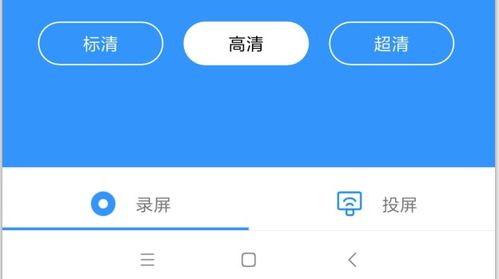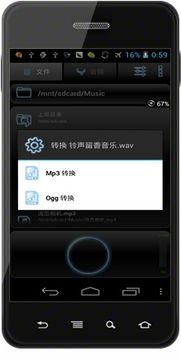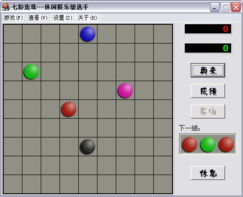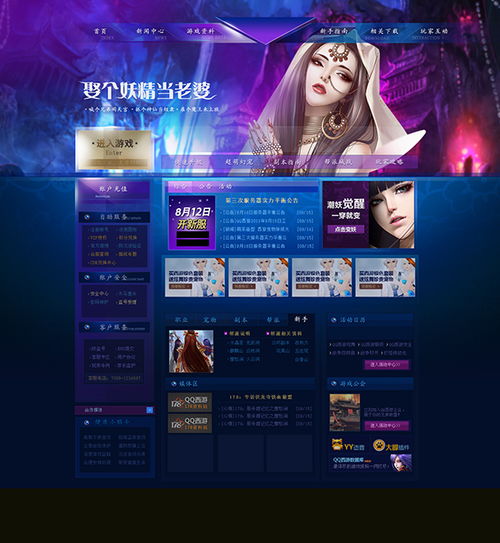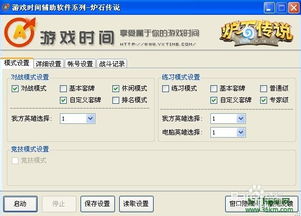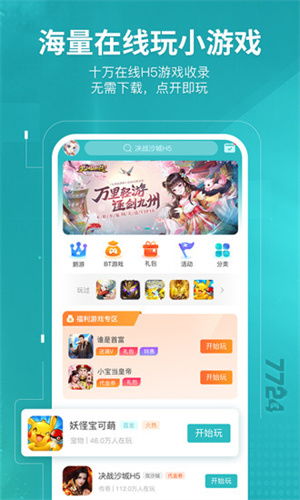怎么恢复安卓11的系统,轻松解决系统故障与升级问题
时间:2025-04-24 来源:网络 人气:
手机突然卡成“龟速”,是不是觉得它和你闹脾气了?别急,今天就来教你一招,让你的安卓11系统焕然一新,恢复活力!
一、备份,备份,还是备份!
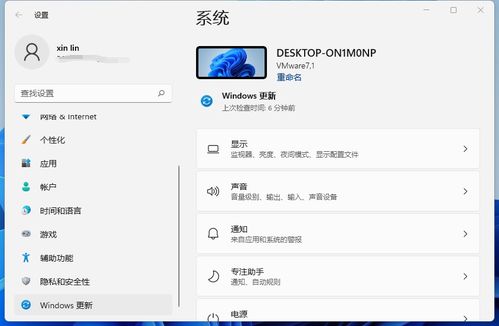
在开始大刀阔斧地“手术”之前,别忘了先备份你的重要数据哦!
1. 云备份:现在很多手机都有云备份功能,比如华为的华为云、小米的云服务,还有谷歌的Google Drive。登录你的账号,一键备份照片、视频、联系人等重要信息。
2. SD卡备份:如果你的手机支持SD卡,也可以将重要文件移至SD卡保存。
3. 电脑备份:用数据线将手机连接到电脑,将照片、视频、文档等文件拷贝到电脑上。
二、进入恢复模式,大显身手的时候到了!
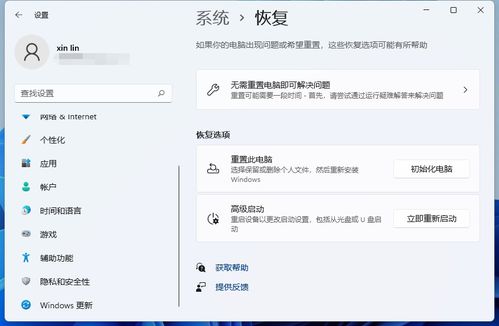
1. 关机重启:首先,确保手机电量充足,然后长按电源键,直到手机完全关机。
2. 进入Recovery模式:在手机关机状态下,同时按住音量键和电源键,直到出现Recovery模式的界面。不同品牌的手机进入Recovery模式的方法可能略有不同,具体可以参考手机的使用说明书。
三、清除数据,重拾速度与激情

1. 选择“Wipe Data/Factory Reset”:在Recovery模式下,使用音量键上下移动,找到“Wipe Data/Factory Reset”选项,然后按电源键确认。
2. 确认清除:接下来,会弹出一个确认窗口,再次按电源键确认清除数据。
四、重启手机,大功告成!
1. 选择“Reboot System Now”:在Recovery模式下,找到“Reboot System Now”选项,按电源键确认。
2. 等待重启:手机会自动重启,重启过程中可能会出现一些界面,耐心等待即可。
五、恢复出厂设置,享受全新体验
1. 设置新密码:重启后,按照提示设置新的密码、解锁图案或指纹。
2. 恢复备份:如果之前进行了备份,现在就可以从云服务、SD卡或电脑上恢复数据了。
六、注意事项
1. 备份重要数据:恢复出厂设置会清除所有数据,所以务必要先备份重要信息。
2. 电量充足:在恢复出厂设置之前,确保手机电量充足,避免在恢复过程中出现意外关机。
3. 操作谨慎:在Recovery模式下,操作要谨慎,避免误操作导致数据丢失。
七、
通过以上步骤,你就可以轻松地恢复安卓11的系统,让你的手机重拾速度与激情!
当然,如果遇到问题,也可以咨询手机厂商的客服或者到手机维修店寻求帮助。希望这篇文章能帮到你,让你的手机焕发新生!
相关推荐
教程资讯
系统教程排行